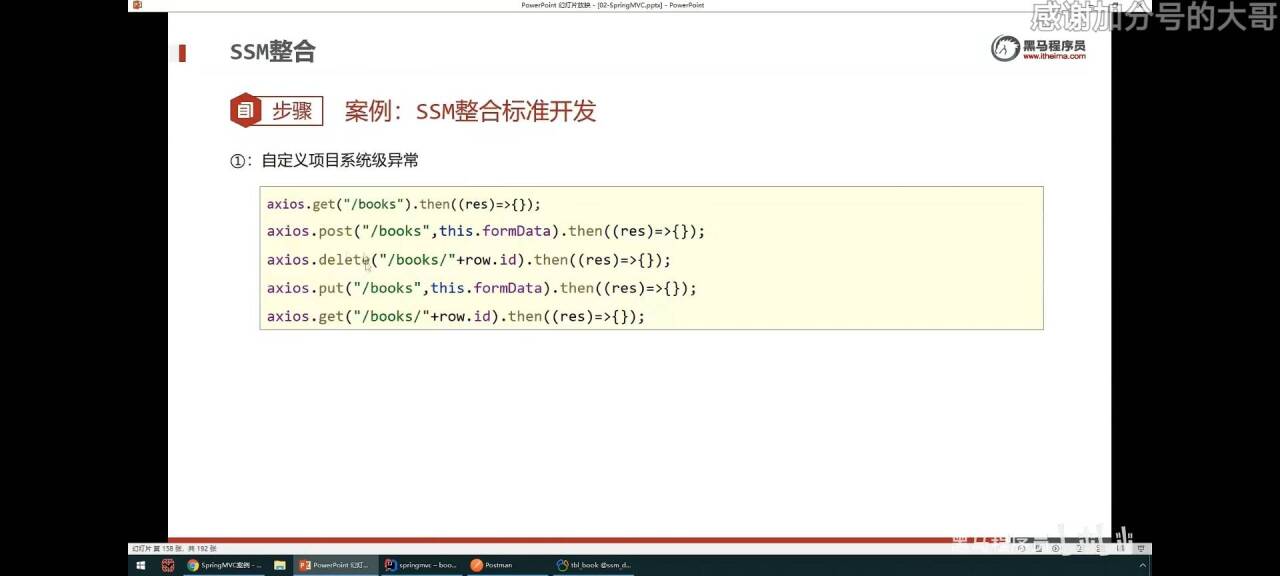前言
在使用终端编译 C++ 程序时,报错:

或类似提示,意味着你的系统尚未正确安装或配置 g++ 编译器。本篇将从零手把手教你在 Windows / Linux / macOS 下安装并配置 g++,适用于新手或 C++ 入门阶段的你。
什么是 g++?
g++ 是 GNU 编译器套件(GCC)中的 C++ 编译器,能够将 .cpp 文件编译为可执行程序。它是开发 C++ 应用最常用的工具之一。
方法一:使用 MSYS2 安装 g++
MSYS2 提供了 GCC 的 MinGW 编译环境,适用于 Windows 原生开发。
步骤:
-
下载并安装 MSYS2
访问官网:MSYS2
下载并安装后,打开MSYS2 MinGW 64-bit终端。 -
更新系统包管理器(第一次安装的时候)
pacman -Syu
安装 g++
pacman -S mingw-w64-x86_64-gcc
配置环境变量(可选)
将如下路径添加至系统 PATH 中(建议):
C:\msys64\mingw64\bin
验证
g++ --version
方法二:使用 MinGW 安装 C++ 开发环境(Windows)
如果你不想安装 MSYS2 或 VS 这么重的工具链,也可以选择 MinGW(Minimalist GNU for Windows),这是 Windows 上一个非常轻量的 C/C++ 编译器方案。
它适合初学者和中小型项目,安装简单,占用空间小,支持标准的 g++ 命令行编译。
下载 MinGW 安装器
进入官方或推荐页面下载:
-
官网:mingw-w64

-
推荐下载(sourceforge):
https://sourceforge.net/projects/mingw-w64/

下载文件名通常为:
mingw-w64-install.exe
运行安装器
-
架构选择:
x86_64 -
线程模型:
posix -
异常处理:
seh(更适合 64 位) -
安装目录:比如
C:\mingw-w64
点击 Next,完成安装。
配置系统环境变量
这步很关键,不然命令行找不到 g++!
操作步骤:
-
右键“此电脑” → 属性 → 高级系统设置 → 环境变量
-
找到
Path→ 编辑 -
添加 MinGW 的 bin 目录路径,例如:
C:\mingw-w64\bin
测试是否安装成功
打开 命令提示符(cmd) 或 PowerShell,输入:
g++ --version
如果显示如下版本信息,说明安装成功:
g++ (x86_64-posix-seh, built by ... ) 13.x.x
如果还是不可以的话,可以点击打开下载的MinGW Installer
观察是否有环境(版本信息)

如果没有的话,就点击package列的选择框进行勾选,然后点击update package进行更新下载

等到完成后查看版本号是否为空,如果为空,可能没有吧下载成功,需要重新下载。

方法三:安装 TDM-GCC(适合懒人)
官网下载地址:https://jmeubank.github.io/tdm-gcc/
安装后勾选添加到系统环境变量,即可使用 g++。
Linux 解决方案(Ubuntu/Debian)
安装 g++:
sudo apt update sudo apt install g++
验证
g++ --version
如果看到版本号输出,说明安装成功!
macOS 解决方案
macOS 上安装 g++ 主要依赖 Apple 提供的 Xcode 工具链。
步骤一:安装命令行工具
xcode-select --install
这会安装 clang++ 编译器,它与 g++ 高度兼容。你也可以通过 Homebrew 安装 GCC。
步骤二(可选):使用 Homebrew 安装 g++
-
安装 Homebrew(如果你还没装):
/bin/bash -c "$(curl -fsSL https://raw.githubusercontent.com/Homebrew/install/HEAD/install.sh)" -
安装 g++(gcc):
brew install gcc -
查看版本:
g++-13 --version通常版本为
g++-13、g++-12等,可通过软链接或别名设置为默认:alias g++=g++-13
编译测试
编写一个最简单的 C++ 程序:
// hello.cpp
#include <iostream>
int main() {
std::cout << "Hello, g++!" << std::endl;
return 0;
}
g++ hello.cpp -o hello
./hello # Windows 下为 hello.exe
如果能成功打印输出:
Hello, g++!
说明编译器工作正常!
常见问题排查
| 报错信息 | 原因 | 解决方案 |
|---|---|---|
g++: command not found | 未安装 g++ | 安装 g++ |
g++ is not recognized as an internal or external command | 环境变量未配置 | 添加 g++ 所在路径到 PATH |
permission denied | 权限不足 | 使用 sudo 或检查当前目录权限 |
总结
| 平台 | 推荐方式 |
|---|---|
| Windows | MSYS2 + MinGW |
| Linux | apt/yum 安装 |
| macOS | Xcode CLI 或 Homebrew 安装 |
无论你在哪个平台,只要按本文操作,5 分钟就能搞定 g++,从此告别“找不到编译器”的困扰!如果你觉得这篇文章对你有帮助,欢迎点赞 + 收藏 + 转发!
如遇其他 C++ 编译相关问题,也欢迎留言交流~